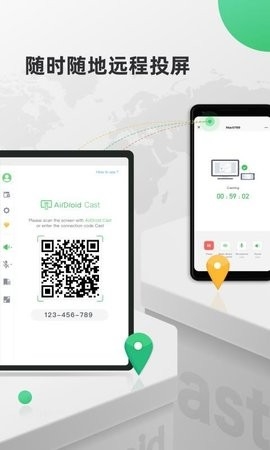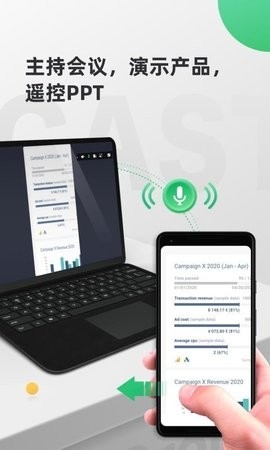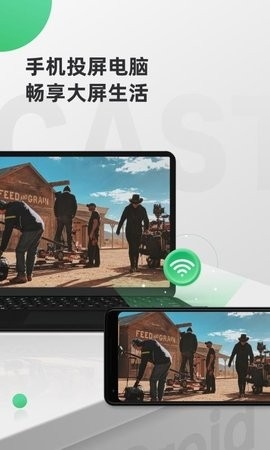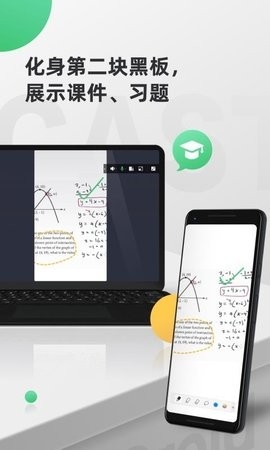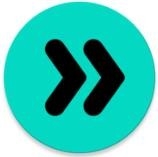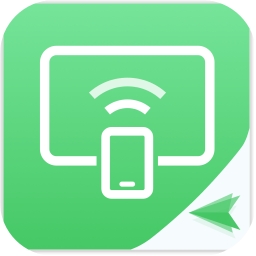
- 介绍
- 截图
AirDroid Cast安卓版是一款十分好用的投屏软件,软件功能强大,可以帮助用户轻松将手机屏幕投屏到其他设备上,软件支持多种连接投屏方式,轻轻松松解决所有的投屏问题,适用于多种场景,满足用户多样化的需求,投屏效果清晰流畅,有需要就来下载吧。
软件亮点
1、从任意电脑控制手机
不管在办公室还是家里,您都可以在电脑上自由浏览和操作身边的手机,享受电脑与手机之间的无缝协同。您可以macOS电脑,以及任意品牌的Windows电脑上,直接控制手机及平板。不管是点击、打字、刷抖音、逛淘宝,任何您需要使用手机完成的事情,都可以直接在您的电脑上完成。
2、屏幕和声音同时投屏到电脑
您可以在使用投屏的同时,将手机麦克风的声音传输到电脑上。当您进行远程会议的时候,您可直接通过双向通话功能和与会者在线沟通,提高远程会议的沟通效率。
3、不受限网络环境,随时投屏
无论手机和PC是否在同一个网络下,你都可以使用AirDroid Cast将手机屏幕投射到电脑上。您可在局域网内畅享所有服务,若升级为高级会员,还可在远程网络下使用进行远程会议等场景使用。
4、多台设备同时投屏
最多支持5台设备同时投屏到电脑。这意味着,您可在电脑上享受到多人游戏体验,当您需要进行会议时,还可以直接在电脑上看到来自不同参会者的演示文稿。
软件特色
1、在线教学
随身携带的的手机、平板等设备成为教学的第二块便携黑板,老师上课时可以通过AirDroid Cast将设备画面投屏至电脑上,展示课件、习题等多媒体文件。
远程教学时,您还可在投屏的同时,直接在移动设备上书写板书,与学生互动。让课堂更智慧,让学习更有趣。
2、远程会议
当您在出差或远程办公时,可以让您更轻松地进行远程会议,不需要付高昂的软件或其他硬件费用。同事间可以将各自的设备画面分享到会议主持者的电脑上,在线书写作图,并通过双向通话功能在线沟通。
3、在线演示
主持公司会议、培训课程、产品演示,只需将设备上的文稿或应用程序界面无线投屏至会议室电脑上,即可展现所有资料内容。
4、游戏娱乐&直播
您可以轻松将手机上的游戏画面投射到电脑上,并通过直播平台分享给其他人。您还可以同时投射多个手机画面到电脑,实现多人投屏进行游戏竞技。
AirDroidCast怎么用
1、在Android设备上发起投屏请求
需要将电脑上的投屏码输入到您的Android设备,连接两台设备并启动投屏请求。也可以扫码以建立设备之间的连接。
2、电脑接受投屏请求
在手机上发起投屏后,电脑上就会出现一个投屏请求窗口“是否允许设备xxx投屏到当前电脑?”。请单击允许接受请求。出现提示时,如果您不希望每次都出现请求,请选中“信任该设备,之后不再询问”。
注意:首次使用AirDroid Cast进行投屏时会出现录音权限(允许AirDroid Cast进行通话或本地录音)授权弹窗,为保证投声音和双向通话功能正常使用,请根据提示允许授权。
3、在Android设备上启用投屏权限
接受电脑的投屏请求后,Android设备上会弹出投屏权限页面和窗口“AirDroid Cast将开始截取您的屏幕上显示的所有内容”。请点击“立即开始”并根据提示进行授权。
4、投屏成功
投屏成功,Android设备画面就会出现在电脑上了。这就是AirDroid Cast如何通过同一Wi-Fi网络将您的Android设备投屏到您的电脑。
AirDroidCast怎么usb直连
1、允许USB调试
使用USB数据线将您的Android设备与电脑连接。在弹出窗口中允许在您的Android设备上进行USB调试(如果您不是第一次连接设备和电脑,它可能不会弹出窗口)。
2、通过USB数据线将Android设备投屏到电脑
开始投屏您的Android设备,请单击AirDroid Cast桌面上的“USB”,然后从可用设备列表中选择您的Android设备。
3、投屏成功
连接成功后,Android设备的屏幕将出现在电脑上,同时控制功能将自动开启。
- 应用截图
推荐排行
精选排行
-
1
-
2
-
3
-
4
-
5
-
6
-
7
-
8
-
9
-
10